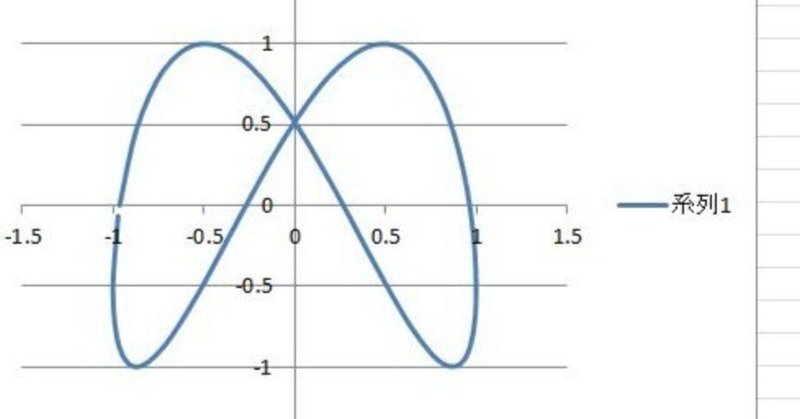
エクセル(Excel)でMetaのロゴ(リサージュ図形)を作成する
以前のFacebookが社名をMetaに変更して新しいロゴになった。このロゴはリサージュ図形と言われているもので、エクセルの機能を使って描くことができる。
エクセルのグラフを描く機能を使って、リサージュ図形を作成する方法を説明します。エクセルの基本的な操作ができることと、基本的な数学の知識を前提にします。
エクセルの表を開いて、最初に角度ラジアンの左端(最小値)の数字を入力する。下の図の場合は、C6のセルに [0]を入力。
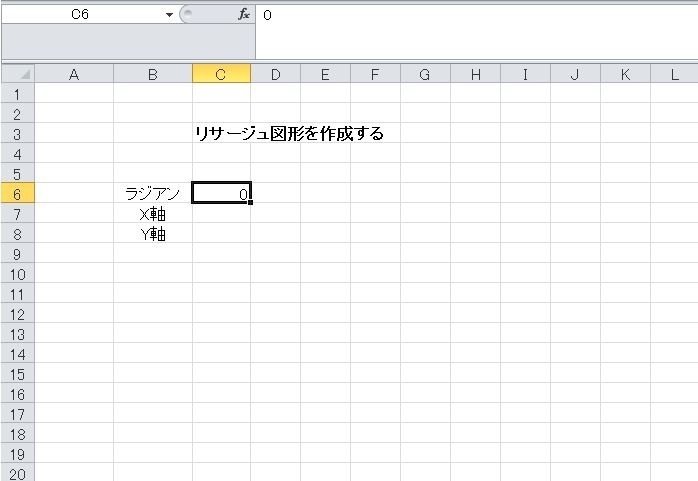
次にその隣のD6のセルに、隣のセル+差分を入力します。下の図の場合は、D6セルの内容が、=C6+0.25(差分=0.25)
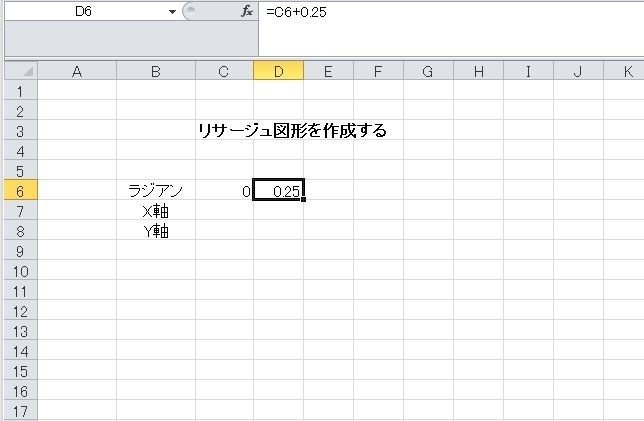
D6セルの内容をE6セルより右のセルにコピーすると、下図のようになります。これで角度(ラジアン)に関する設定は完了です。
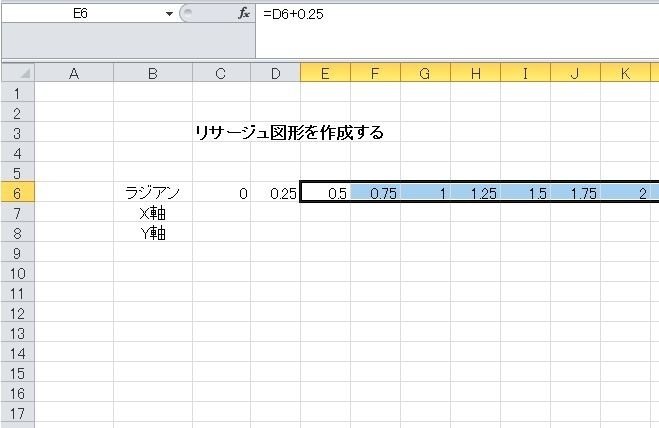
次に、X軸の計算のためにC7セルに、C6セル(角度)の三角関数(sin)を入力します。これはY=sin(Θ‐1.3)で計算するので、入力は[=SIN(C6-1.3)]となります。1.3はX軸とY軸の位相差に相当する数字で、この数字を変えればリサージュ図形の形が変わります。実際にエクセルで設定して数値を変えてみてください。
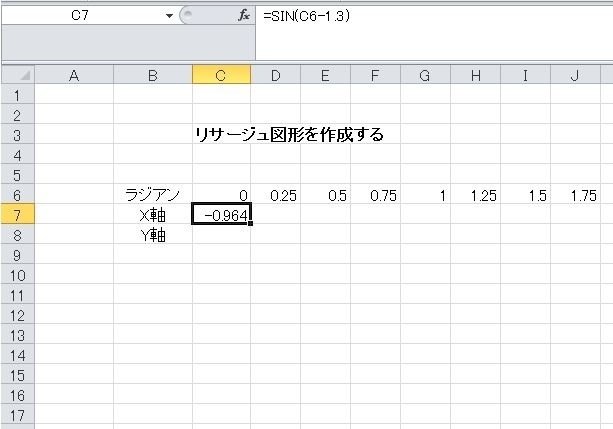
次に、Y軸の計算のためにC8セルに、C6セル(角度)の三角関数(sin)を入力します。これはY=sin(2Θ)で計算するので、入力は[=SIN(C6*2)]となります。Y軸が2倍(あるいは整数の比率)の角度になることがリサージュ図形の特徴で、X軸が1往復する間に、Y軸は2往復することになり特徴的な図形になります。
X軸とY軸の比率を変えると、変わったリサージュ図形になります。
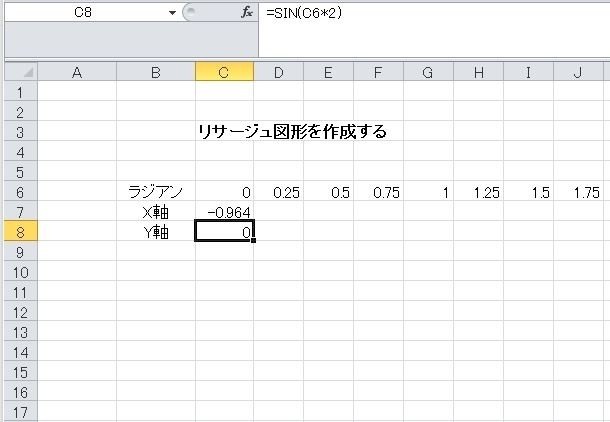
C7セルからC8セルの内容をD列より右のセルにコピーすると、下図のようになります。これでX軸とY軸の数値の設定は完了です。
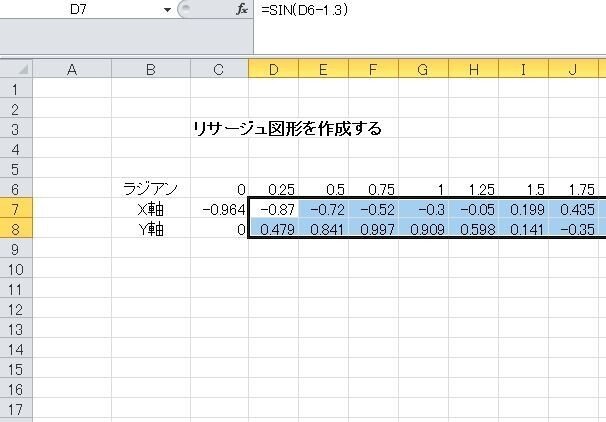
次に相関図を作成するために、X軸とY軸の数値の範囲(C7~AB8)を選択して、挿入タブのグラフの(散布図の散布図(平滑線とマーカー))をクリックすると、下図のようにリサージュ図形が表示されます。
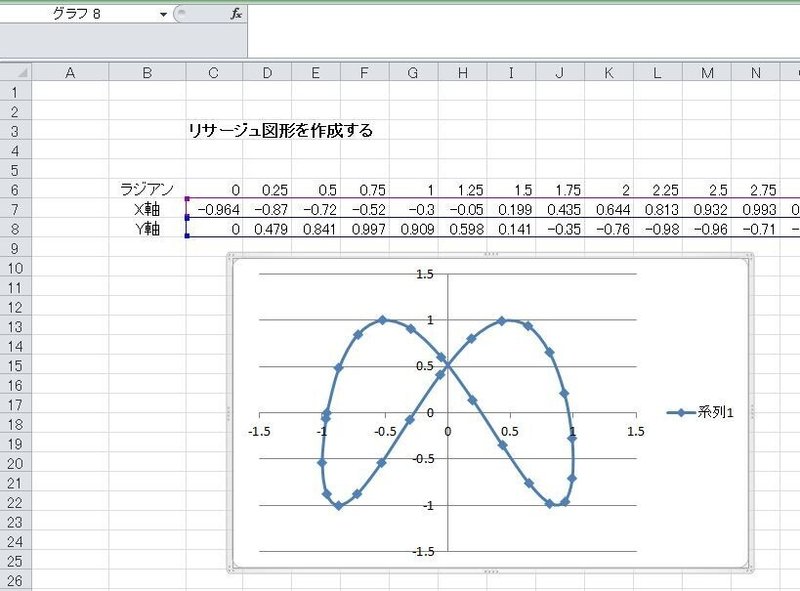
リサージュ図形の概念を図示すると下図になる。X軸とY軸にそれぞれ正弦波(sin波)を入力し、下図の場合はX軸が1周期まわるあいだに、Y軸は2周期繰り返す。またY軸に対してX軸の位相が1.3ラジアンずれている場合になる。
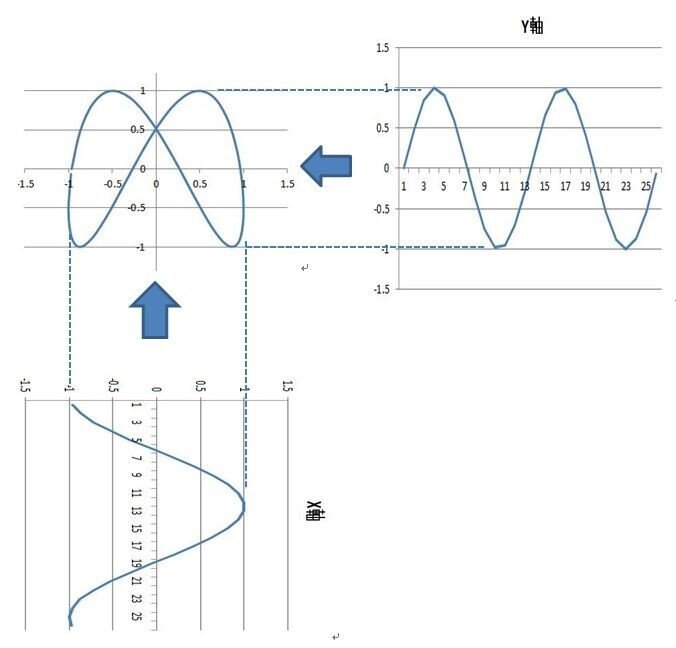
この記事が気に入ったらサポートをしてみませんか?
